Cum să vă ștergeți e-mailurile și să ajungeți la Inbox Zero?
Publicat: 2024-03-21Doriți să vă curățați căsuța de e-mail și poate chiar să ajungeți la foarte râvnitul „Inbox zero”? În acest ghid rapid, vă vom arăta cum să ștergeți e-mailurile și vom explora câteva tehnici avansate de gestionare a e-mailurilor pe care le puteți folosi pentru a vă menține căsuța de e-mail organizată.
Căsuța mea primită era o mizerie. De fiecare dată când deschideam Gmail, vedeam această notificare roșie, care îmi spunea că am peste 10.000 de e-mailuri necitite și m-a făcut să vreau să-mi șterg complet contul de e-mail. Până când într-o zi, am decis să iau măsuri.
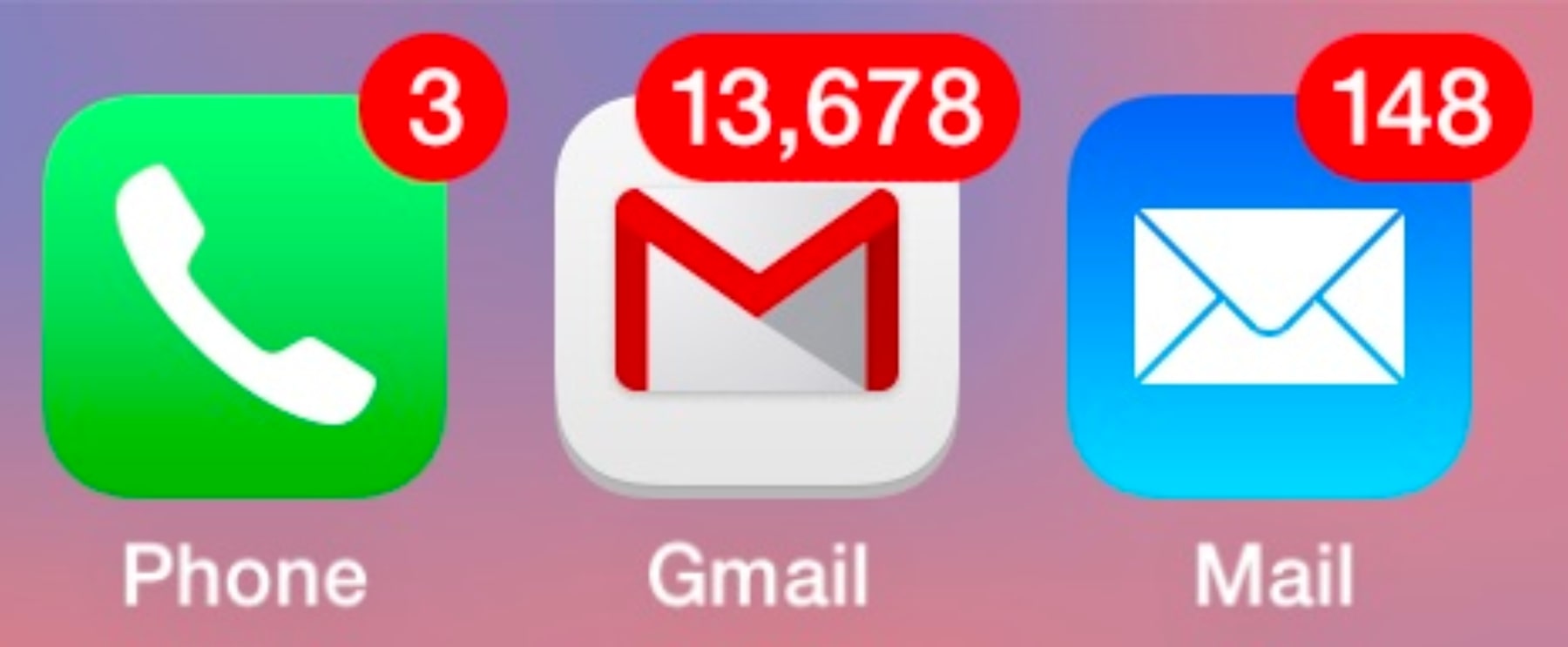
Am început să șterg toate e-mailurile mele vechi, nedorite și inutile. Manual, la început. Dar asta dura o veșnicie. Așa că am trecut la metode mai avansate de gestionare a e-mailului. Cum ar fi ștergerea în masă a e-mailurilor, filtrele și etichetele.
(Spoiler: a funcționat.)
După ștergerea, sortarea și organizarea a mii de e-mailuri, căsuța mea de e-mail a arătat în cele din urmă așa ️
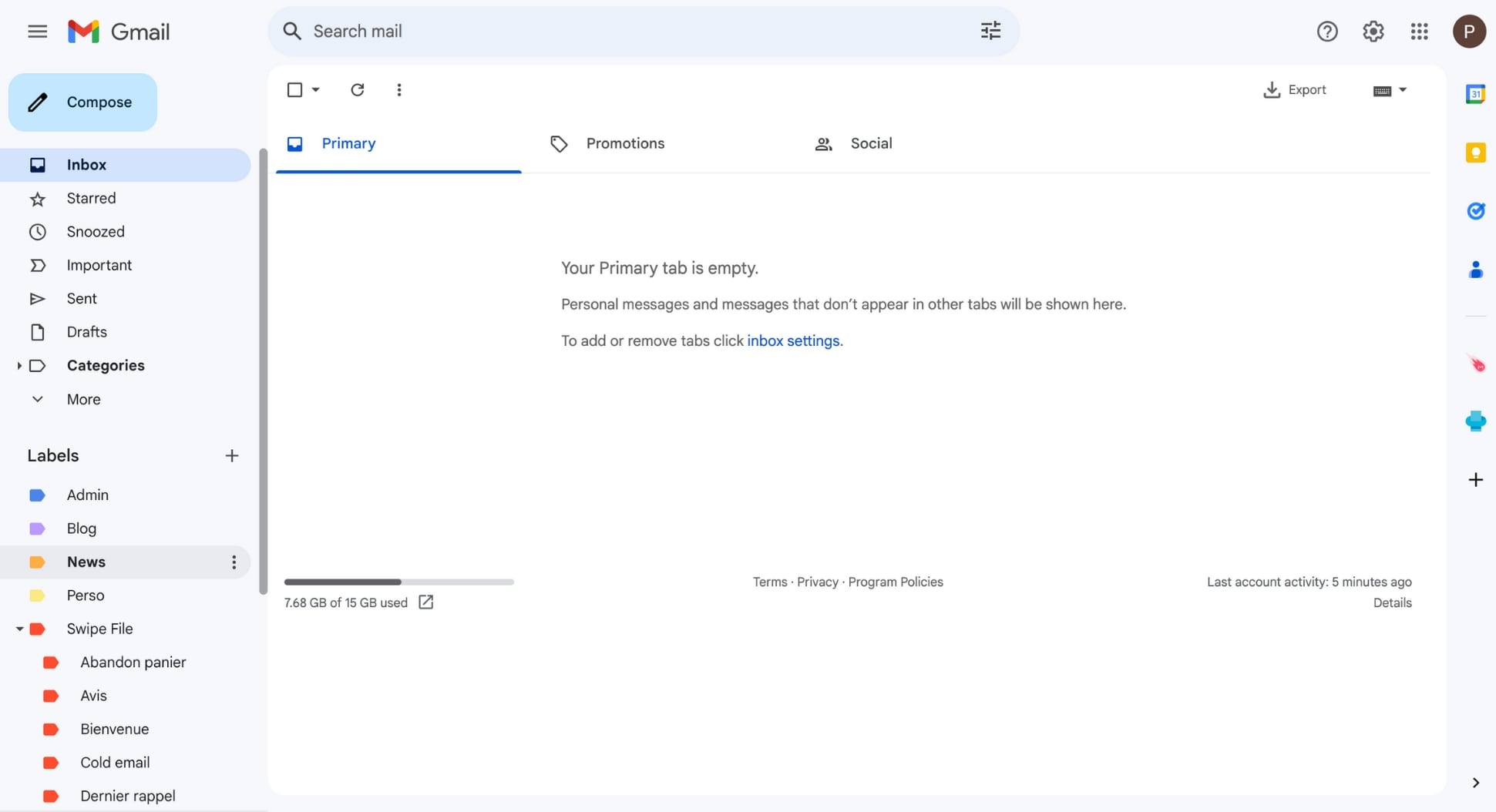
În acest ghid rapid, voi împărtăși tot ce am învățat de-a lungul călătoriei mele către „Inbox zero”. Iată ce vei învăța:
- De ce este importantă ștergerea e-mailurilor
- Cum să vă pregătiți să vă ștergeți e-mailurile
- Cum să ștergeți un e-mail
- Cum să vă ștergeți în bloc e-mailurile
- Cum să vă ștergeți definitiv e-mailurile
- Cum să vă gestionați Inbox
- cum să utilizați soluții de curățare e-mail
- Cum să ștergeți e-mailurile de pe mobil
- Cum să vă recuperați e-mailurile șterse
Sună bine? Atunci hai să ne scufundăm.
De ce este importantă ștergerea e-mailurilor
Ștergerea e-mailurilor poate părea o corvoadă la început. Dar cu strategiile și obiceiurile potrivite, această sarcină poate deveni mai ușor de gestionat. Și efortul pe care îl depuneți pentru a menține o căsuță de e-mail curată poate duce la beneficii semnificative, cum ar fi:
- Risc redus de încălcare a datelor – E-mailurile tale vechi conțin uneori date sensibile, cum ar fi parole și detalii personale. Aceasta este o mină de aur pentru actorii rău intenționați. Eliminarea acestor e-mailuri reduce riscul ca informațiile dvs. să fie expuse.
- Productivitate sporită – O căsuță de e-mail aglomerată face dificilă găsirea mesajelor importante atunci când aveți nevoie de ele. Prin ștergerea e-mailurilor inutile, căsuța dvs. de e-mail devine mai ușor de navigat.
- Limitări de stocare – Majoritatea serviciilor de e-mail au o limită de stocare. În Gmail, această limită este de 15 GB pentru conturile gratuite. Eliminarea e-mailurilor nedorite vă împiedică să rămâneți fără spațiu.
- Impactul asupra mediului – E-mailurile dvs. sunt stocate pe un server care necesită energie pentru a funcționa. Mai puține date stocate înseamnă un consum mai mic de energie în centrele de date, ceea ce vă poate reduce amprenta de carbon.
- Stres redus – Nu în ultimul rând, o căsuță de e-mail plină poate fi o sursă de stres. A mea obișnuia să mă copleșească și să fiu anxioasă. Dimpotrivă, o căsuță de e-mail curată te poate ajuta să te simți concentrat și să atingi claritatea minții.
Cum să vă pregătiți să vă ștergeți e-mailurile
Înainte de a începe călătoria către o căsuță de e-mail fără dezordine, trebuie să vă asigurați că nu veți pierde informații importante în timp ce vă ștergeți e-mailurile. Iată câteva sfaturi care vă vor ajuta să vă pregătiți pentru o curățare de succes a e-mailurilor.
Identificați e-mailurile importante
Cereți-vă căsuța de e-mail pentru a identifica e-mailurile care conțin informații importante, cum ar fi înregistrări financiare, documente legate de muncă sau orice comunicare sentimentală pe care doriți să le păstrați. Pentru a face acest lucru, puteți sorta e-mailurile după dată, expeditor sau subiect și le puteți marca, le puteți muta cu stea sau le puteți muta într-un dosar special.
Alegeți o metodă de rezervă.
Puteți utiliza o soluție de rezervă, cum ar fi KLS Mail Backup sau Multcloud, pentru a face o copie a mesajelor dvs. importante și a o stoca în afara contului dvs. de e-mail. Ca alternativă, majoritatea furnizorilor de servicii de e-mail (ESP) vă permit să exportați e-mailurile într-o locație sigură cu un singur clic.
Cum să ștergeți un e-mail
După ce ați făcut o copie a e-mailurilor importante, puteți începe să vă curățați căsuța de e-mail. Să începem cu elementele de bază. În această secțiune, vă vom arăta cum să ștergeți un singur mesaj din Gmail, Yahoo Mail sau Outlook.
În Gmail
Conectați-vă la contul dvs. Gmail.
Selectați e-mailul pe care doriți să îl eliminați.
Faceți clic pe pictograma coș pentru a trimite acest mesaj în dosarul de gunoi.
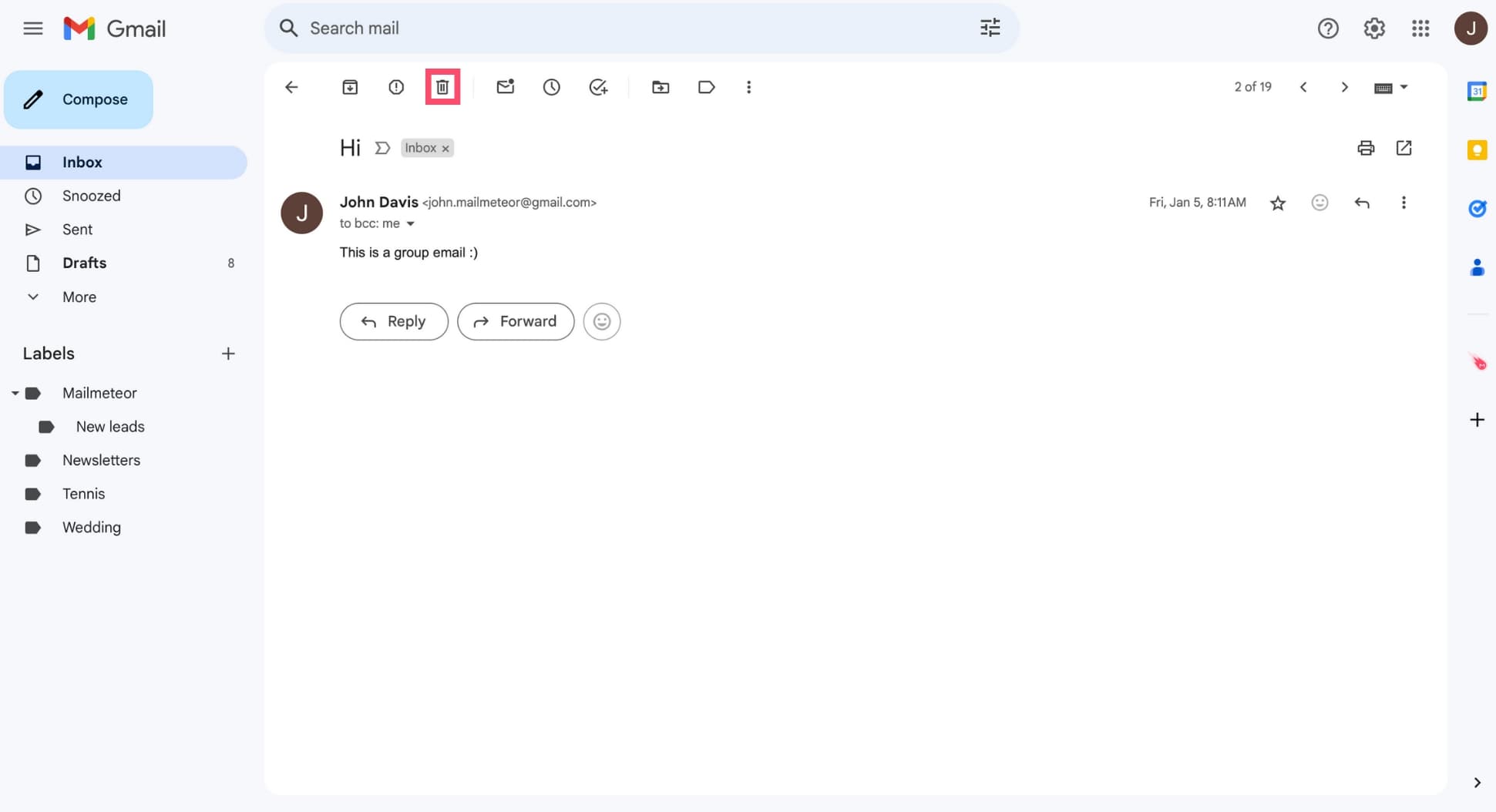
În Outlook
Conectați-vă la contul dvs. Outlook.
Găsiți e-mailul pe care doriți să îl ștergeți.
Faceți clic pe Ștergere .
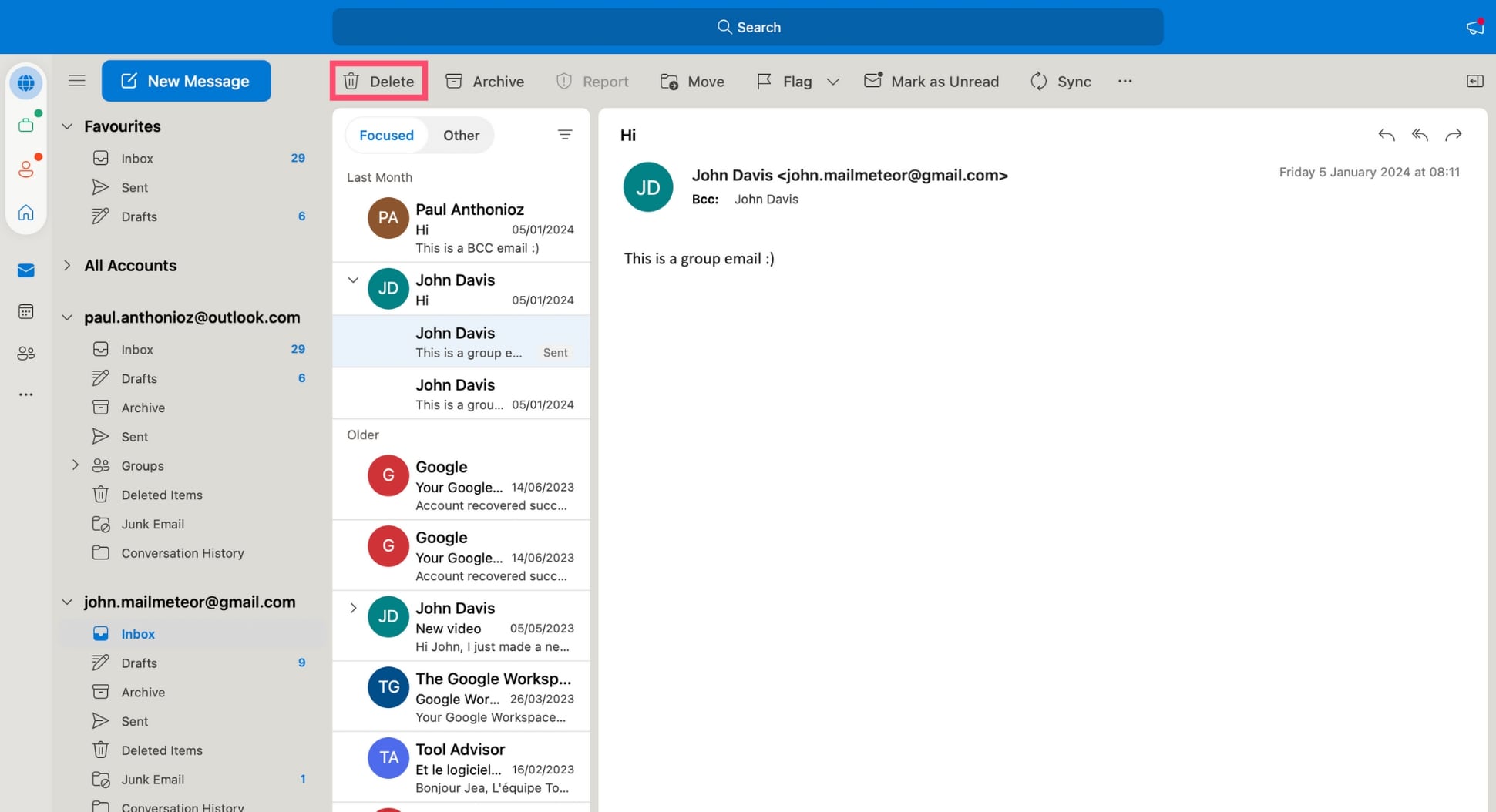
În Yahoo Mail
Deschideți Yahoo Mail.
Selectați e-mailul pe care doriți să îl ștergeți.
Apăsați Ștergere .
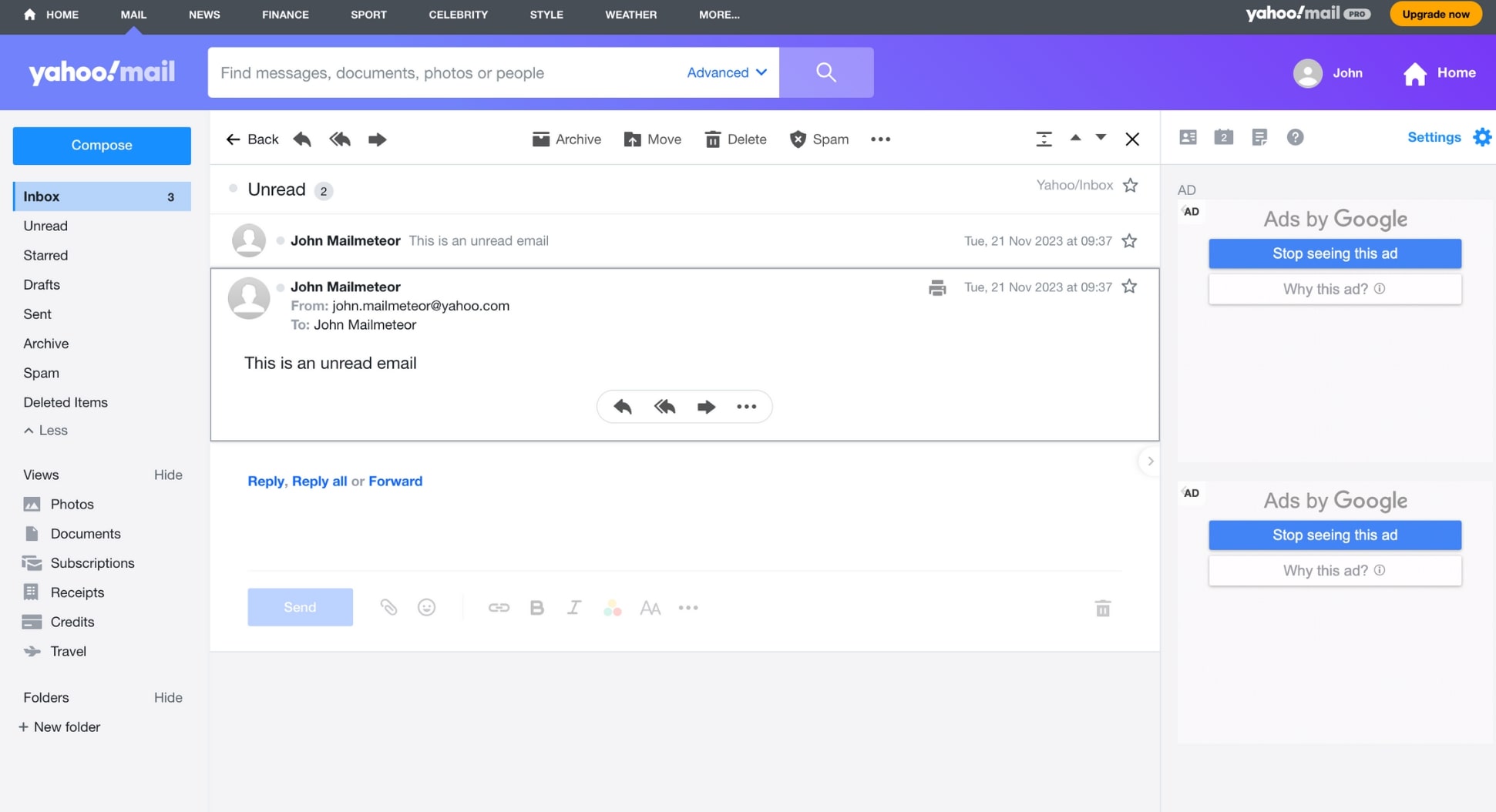
Cum să vă ștergeți în bloc e-mailurile
Ștergerea e-mailurilor unul câte unul poate consuma foarte mult timp. Deci, dacă doriți să accelerați curățarea e-mailurilor, vă puteți șterge e-mailurile în masă. Iată cum se face acest lucru în clienții de e-mail populari precum Gmail, Yahoo Mail și Apple Mail:
Conectați-vă la contul dvs. de e-mail.
Selectați e-mailurile de care doriți să scăpați.
Faceți clic pe Ștergere .
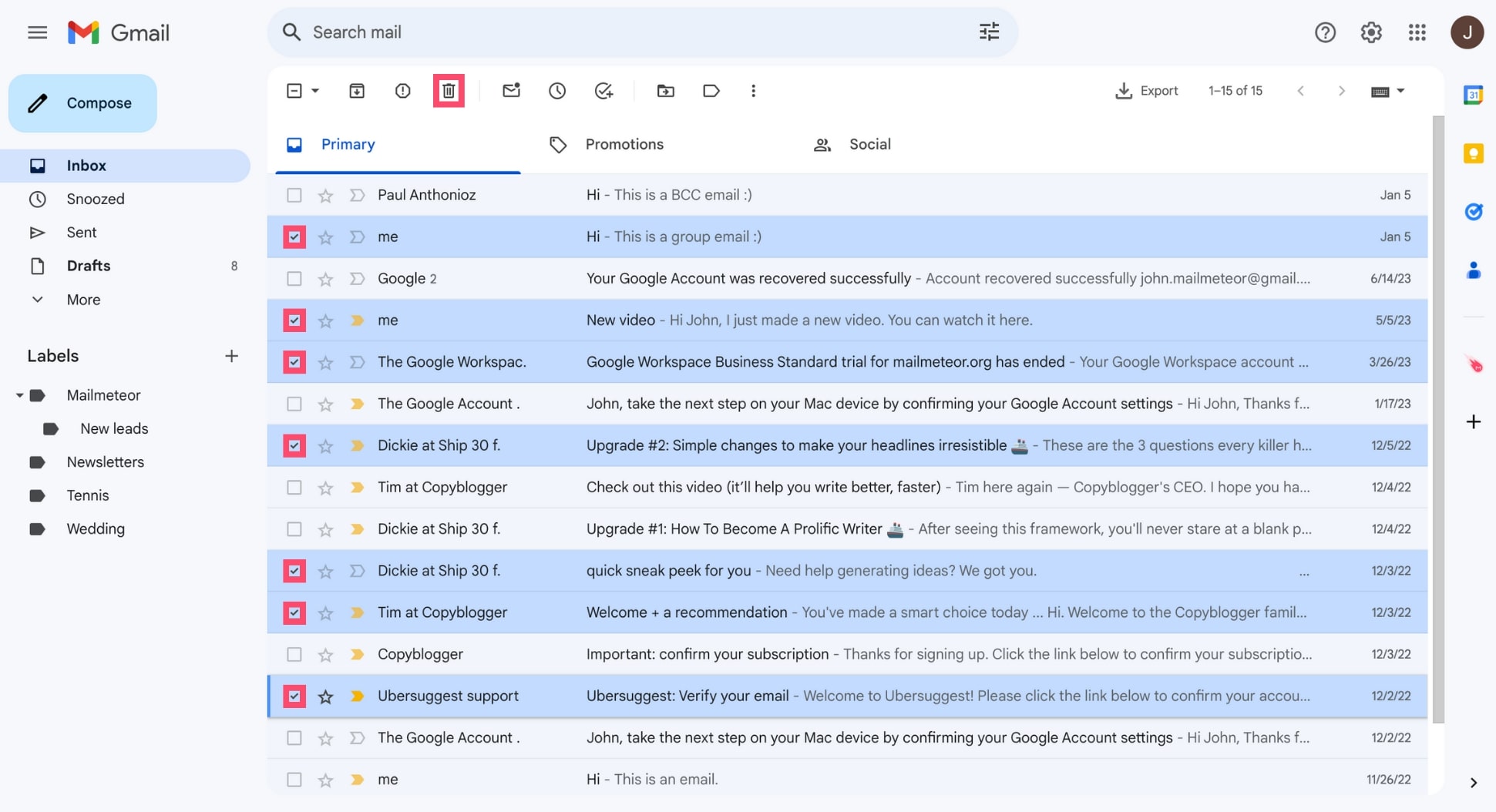
De asemenea, puteți șterge în bloc e-mailurile cu ajutorul filtrelor și al instrumentelor terțe de gestionare a e-mailurilor. Vom ajunge la asta puțin mai târziu ;) Dar mai întâi, să vedem cum vă puteți șterge e-mailurile definitiv.
Cum să vă ștergeți definitiv e-mailurile
Când ștergeți un mesaj, majoritatea furnizorilor de servicii de e-mail păstrează acest e-mail în dosarul de gunoi pentru o perioadă limitată de timp. În cazul Gmail, de exemplu, e-mailurile dvs. șterse sunt stocate până la 30 de zile.
În această perioadă de 30 de zile, e-mailurile dvs. pot fi încă recuperate. Aceasta înseamnă că, dacă doriți să ștergeți definitiv un e-mail, va trebui să goliți dosarul de gunoi. Iată cum să o faci:
Conectați-vă la contul dvs. de e-mail.
Accesați dosarul de gunoi.
Selectați e-mailul pe care doriți să îl eliminați definitiv și faceți clic pe Ștergeți pentru totdeauna .
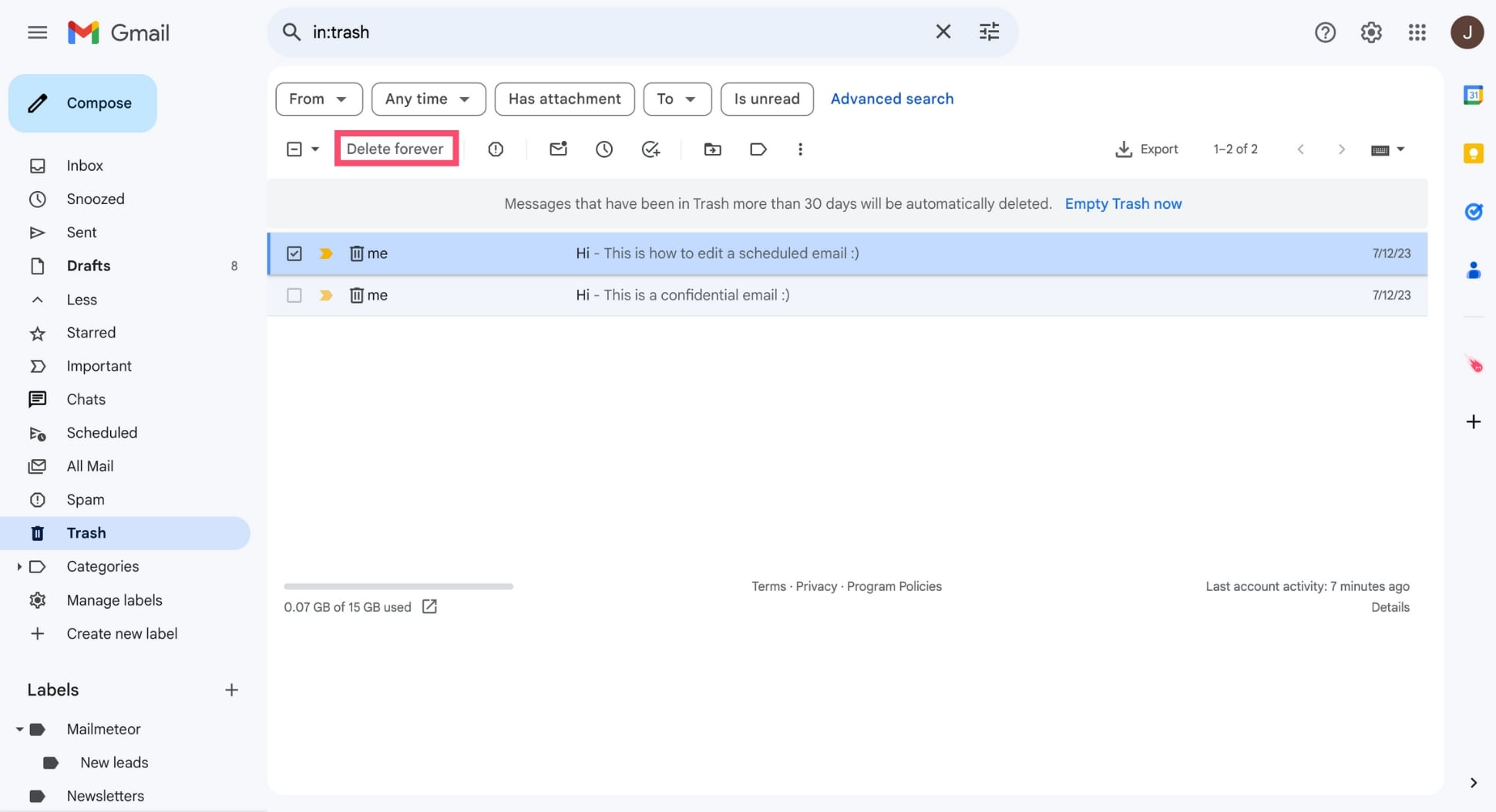
Cum să vă gestionați Inbox
Doriți să vă îmbunătățiți jocul de gestionare a e-mailurilor? În această secțiune, vă vom arăta 3 funcții pe care le puteți utiliza pentru a vă șterge e-mailurile pe pilot automat, pentru a vă organiza căsuța de e-mail și pentru a ține la distanță e-mailurile și buletinele informative nedorite.
Cu filtre
Filtrele, cunoscute și sub denumirea de reguli de e-mail, sunt o modalitate excelentă de a vă naviga în căsuța de e-mail și de a vă găsi e-mailurile importante fără să vă pierdeți timpul cu zeci de mesaje vechi.
Dar știați că puteți folosi și filtre pentru a șterge automat anumite tipuri de e-mailuri? Acest mic truc vă poate ajuta să vă mențineți căsuța de e-mail curată și organizată fără să ridicați un deget. Iată cum funcționează:
Conectați-vă la contul dvs. de e-mail.
Deschideți meniul de filtre. În Gmail, de exemplu, puteți găsi această funcție lângă bara de căutare. Se numește Afișare opțiuni de căutare .

Creați-vă filtrul de e-mail. De exemplu, puteți cere furnizorilor dvs. de servicii de e-mail să filtreze e-mailurile de la un anumit expeditor sau e-mailurile primite înainte de o anumită dată sau e-mailurile care conțin anumite cuvinte cheie în subiectul lor.
În acest exemplu, vom crea un filtru pentru a șterge automat toate e-mailurile de la expeditorul „Copyblogger”. Pentru a face acest lucru, vom introduce „copyblogger” în câmpul De la din meniul de filtrare. Apoi vom face clic pe Creare filtru .
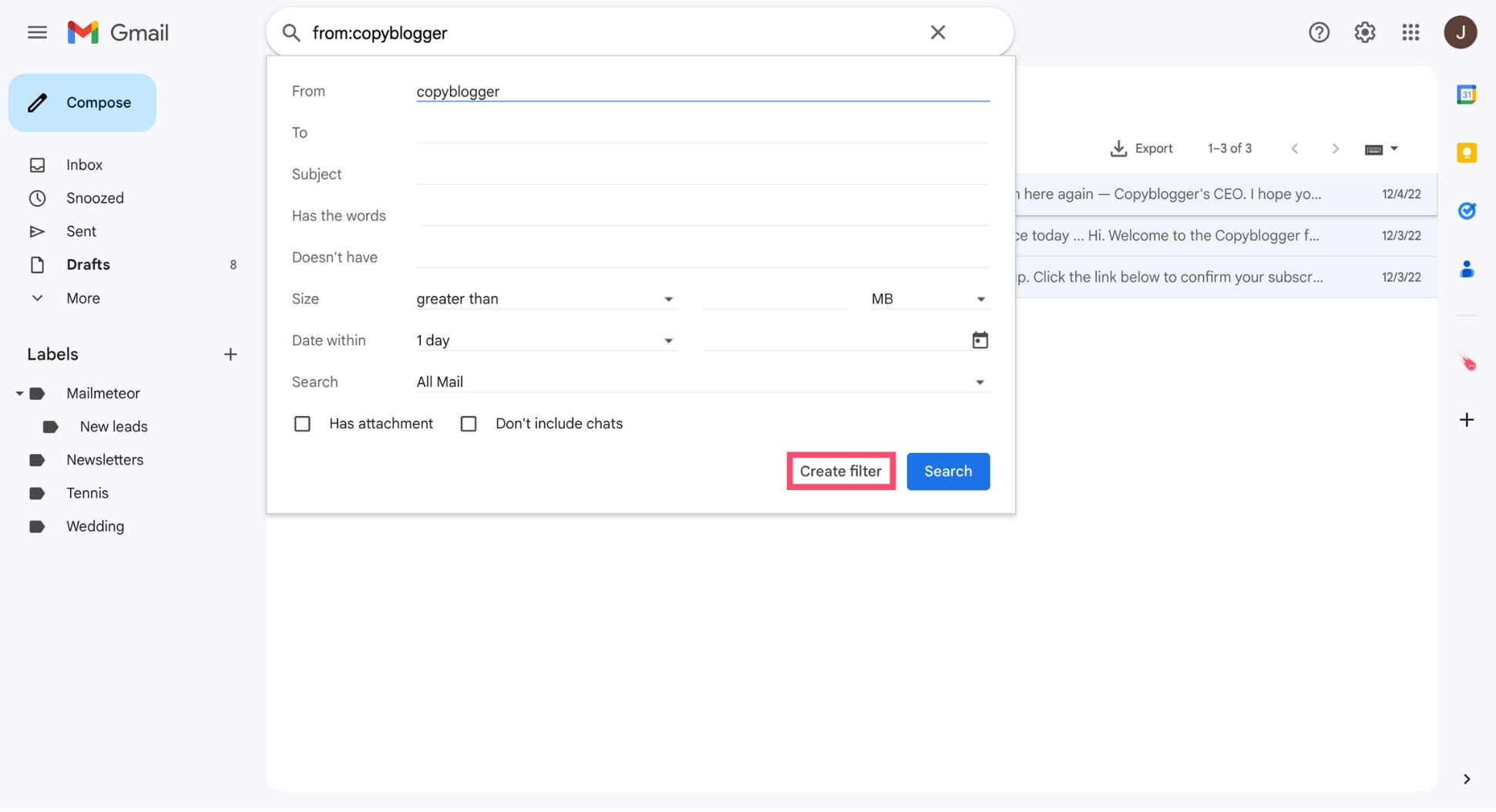
- Pentru a crea noua regulă de e-mail, selectați „Ștergeți-o” și faceți clic pe Creare filtru .
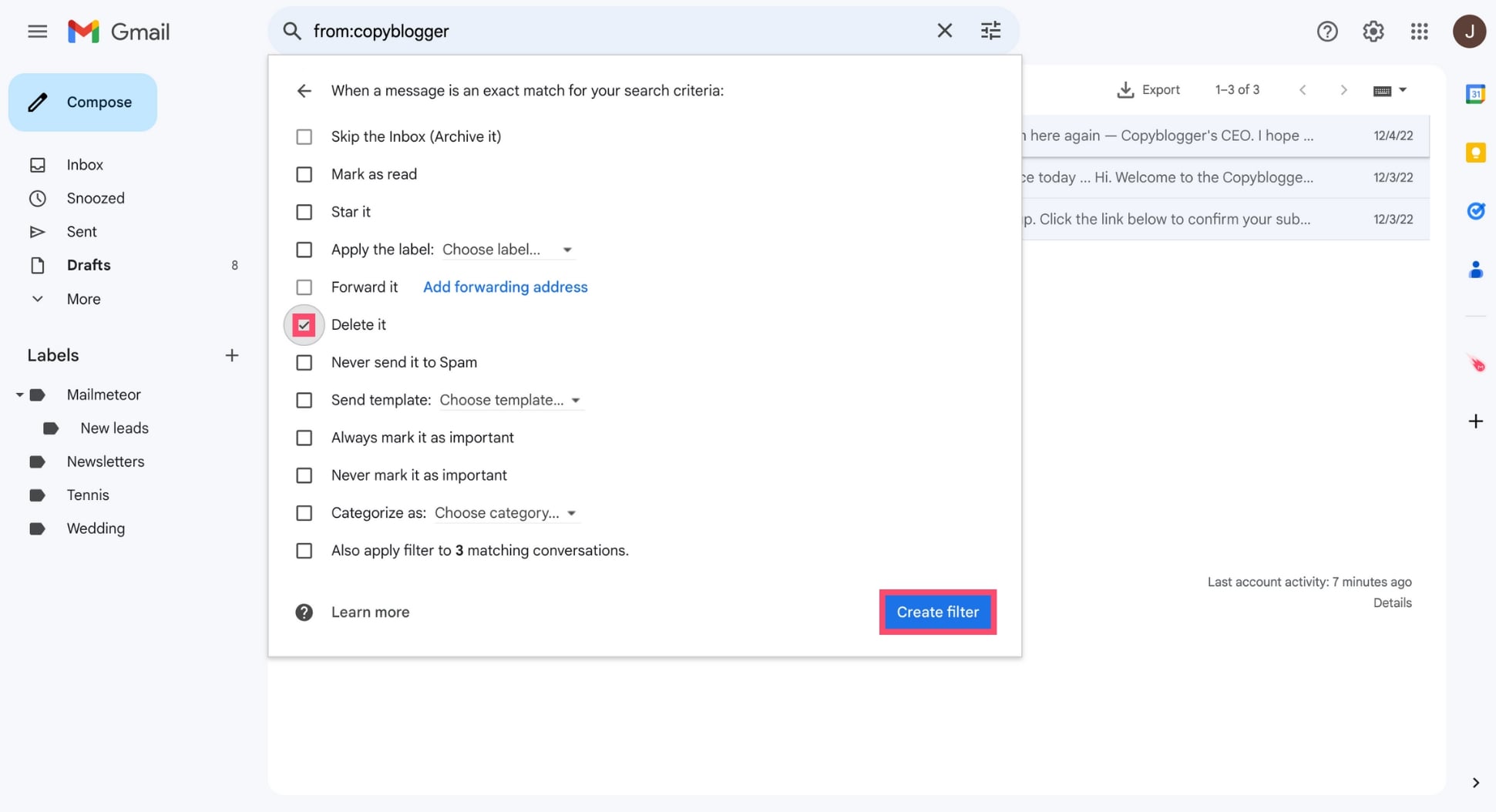
Și voila. Toate e-mailurile viitoare de la Coppyblogger vor fi acum trimise automat în dosarul de gunoi. Puteți folosi filtrele contului de e-mail pentru a vă gestiona mai eficient căsuța de e-mail și pentru a vă îmbunătăți productivitatea.
Cu Etichete
„Etichetele” sunt încă o funcție utilă pe care o puteți folosi pentru a vă organiza căsuța de e-mail și pentru a stoca e-mailurile importante pe care nu doriți să le ștergeți. Etichetele vă permit să vă marcați e-mailurile și să le regrupați.
Funcționează ca niște foldere. Cu excepția faptului că puteți atașa mai multe etichete unui singur e-mail. Iată o scurtă prezentare generală a modului de a crea etichete și de a le folosi pentru a gestiona mai eficient căsuța de e-mail:
Deschideți clientul de e-mail.
Faceți clic pe semnul + pentru a crea o nouă etichetă.
Introduceți numele etichetei dvs. Apoi faceți clic pe Creare .
Selectați e-mailurile pe care doriți să le etichetați.
Faceți clic pe Mutare la și selectați etichetele pe care doriți să le atașați e-mailurilor dvs.
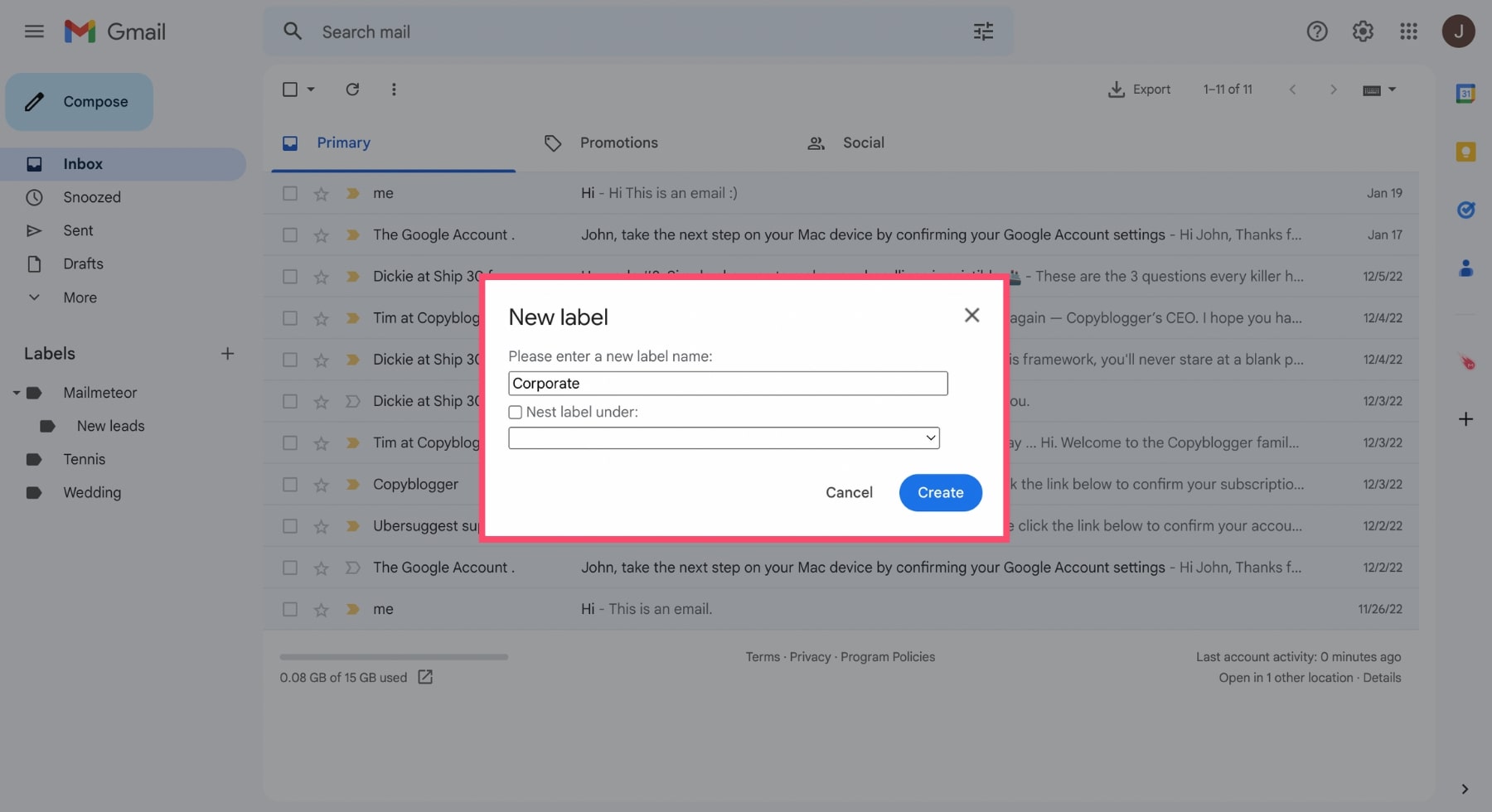
Cu Dezabonări
În cele din urmă, dacă v-ați săturat să primiți zeci de e-mailuri promoționale, buletine informative corporative plictisitoare și e-mailuri în masă, vă puteți dezabona de la aceste comunicări și vă puteți proteja căsuța de e-mail de e-mailuri în masă nedorite.
Pentru a face acest lucru, puteți face clic pe butonul de dezabonare din partea de sus a acelor e-mailuri de marketing. Iată cum arată în Gmail ️
Nu găsiți butonul de dezabonare? În acest caz, puteți deschide e-mailul de care doriți să renunțați și puteți derula până la capăt. Acolo ar trebui să vedeți un link care vă permite să vă dezabonați (asta este legea).
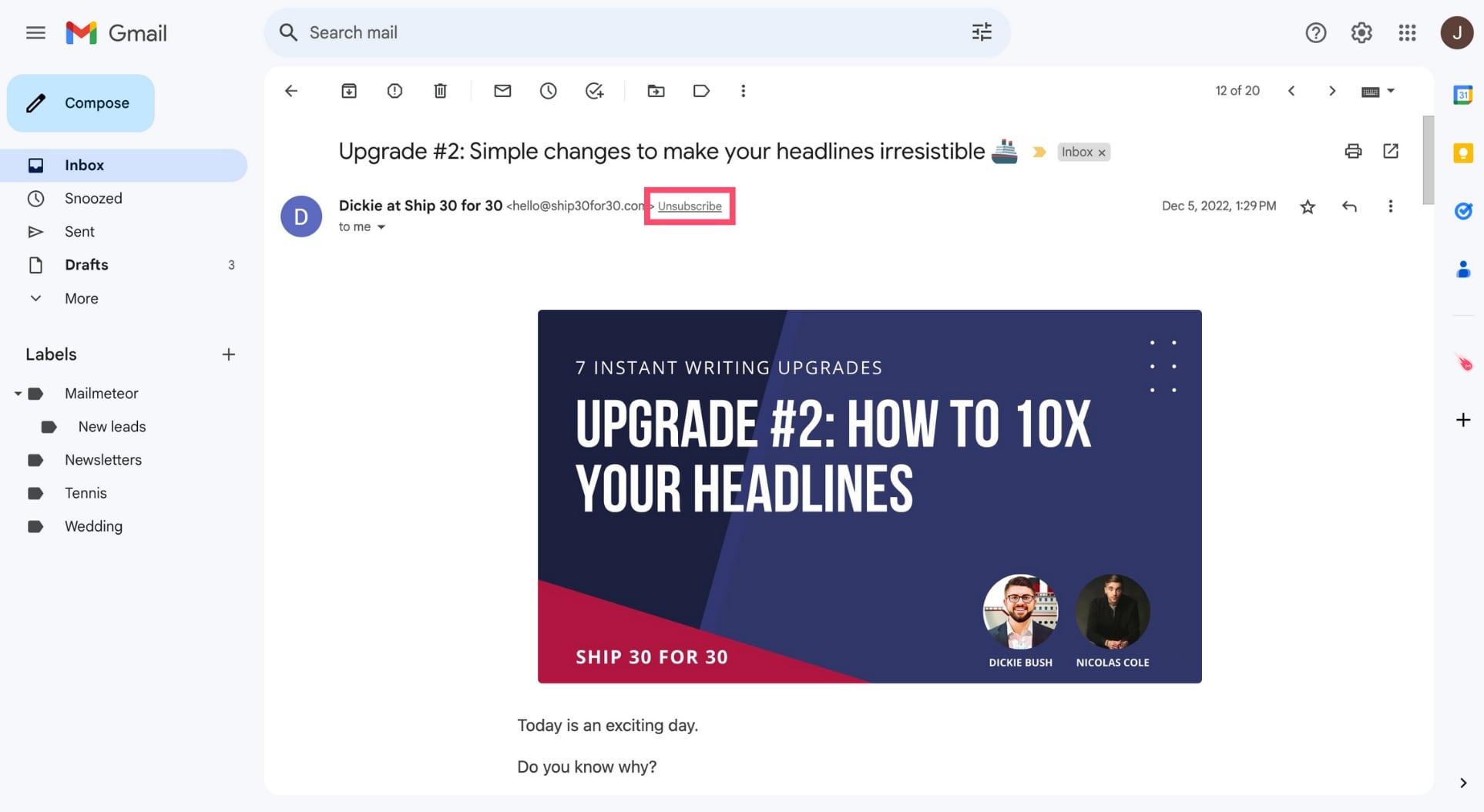
Dacă nu există nicio legătură, poți bloca expeditorul pentru a-l împiedica să te contacteze fără consimțământul tău. Sau le puteți raporta ca spam, pentru a trimite automat comunicările lor viitoare direct în dosarul dvs. de spam.
Doriți mai multe sfaturi despre cum să vă dezabonați de la e-mailurile în masă și să recuperați controlul asupra căsuței dvs. de e-mail? Am scris un ghid complet pe acest subiect. Asigurați-vă că mergeți să-l verificați :)
Cum să utilizați agenți de curățare e-mail
Instrumentele de gestionare a e-mailurilor pot schimba jocul în căutarea dvs. pentru Zenbox. Aceste instrumente sunt concepute pentru a automatiza, organiza și eficientiza procesarea e-mailurilor, ajutându-vă să vă mențineți căsuța de e-mail ordonată și funcțională.
Cu toate acestea, înainte de a vă abona la un program de curățare a e-mailului, ar trebui să vă acordați ceva timp pentru a vă evalua nevoile. Aveți nevoie de ajutor doar pentru a vă șterge e-mailurile în lot? Sau aveți nevoie de ajutor pentru a vă dezabona de la buletine informative și pentru a vă sorta mesajele?
Odată ce aveți o viziune clară asupra nevoilor dvs., faceți câteva cercetări. Căutați instrumente care se integrează cu furnizorul dvs. de e-mail și au recenzii bune. Asigurați-vă că comparați caracteristicile, prețurile și măsurile de confidențialitate.
Apoi, puteți utiliza serviciul preferat de curățare a e-mailurilor pentru a șterge mesajele nedorite și a scăpa de spammeri. Există zeci de soluții de curățare a căsuței primite din care puteți alege. Iată câteva nume care vă vor ajuta să vă începeți benchmark-ul:
- Cleanfox
- SaneBox
- E-mail curat
- Mailstrom
- Instaclean
Cum să ștergeți e-mailurile de pe mobil
De asemenea, vă puteți gestiona e-mailurile din mers, învățând cum să ștergeți e-mailurile de pe mobil. Iată cum puteți elimina cu ușurință e-mailurile nedorite de pe dispozitivul dvs. Android sau iPhone.
Pe Android
Deschideți aplicația preferată de e-mail pe dispozitivul dvs. Android.
Selectați e-mailurile pe care doriți să le ștergeți. În Gmail, puteți face acest lucru pur și simplu atingând fotografia de profil a expeditorului.
Atingeți pictograma coș pentru a vă șterge e-mailurile.
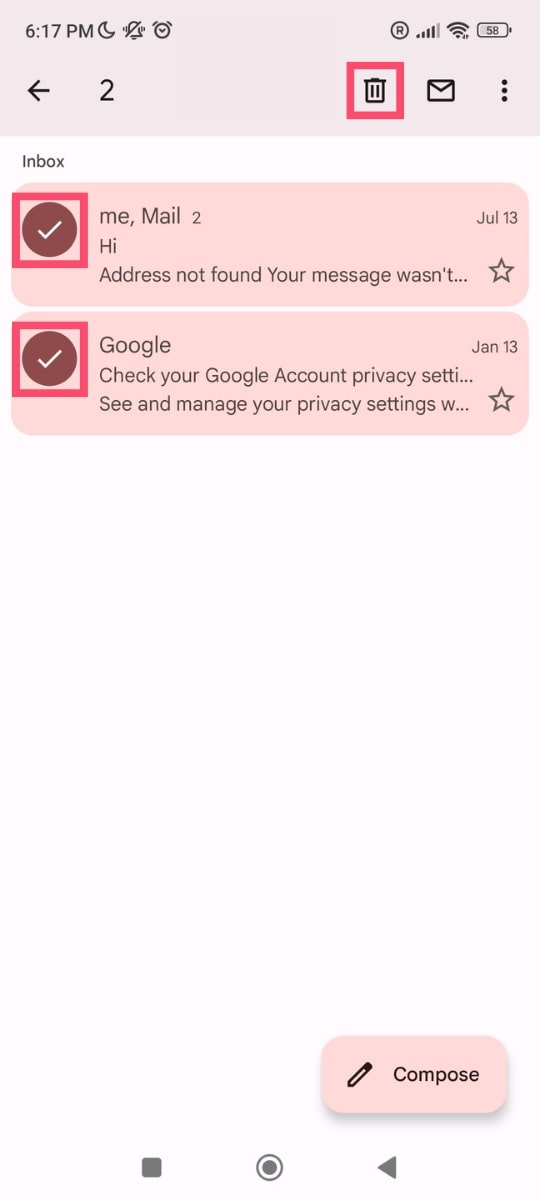
Pe iPhone
Lansați aplicația de e-mail pe iPhone.
Selectați e-mailurile pe care doriți să le eliminați de pe telefon.
Apăsați pe Ștergere pentru a le trimite în dosarul de gunoi.
Cum să vă recuperați e-mailurile șterse
Puteți recupera e-mailurile șterse. Dar numai dacă sunt încă stocate în dosarul de gunoi. Pentru a face acest lucru, urmați acești pași:
Accesați dosarul de gunoi.
Selectați e-mailurile pe care doriți să le recuperați.
Faceți clic pe Mutare în și selectați Inbox sau orice alt folder.
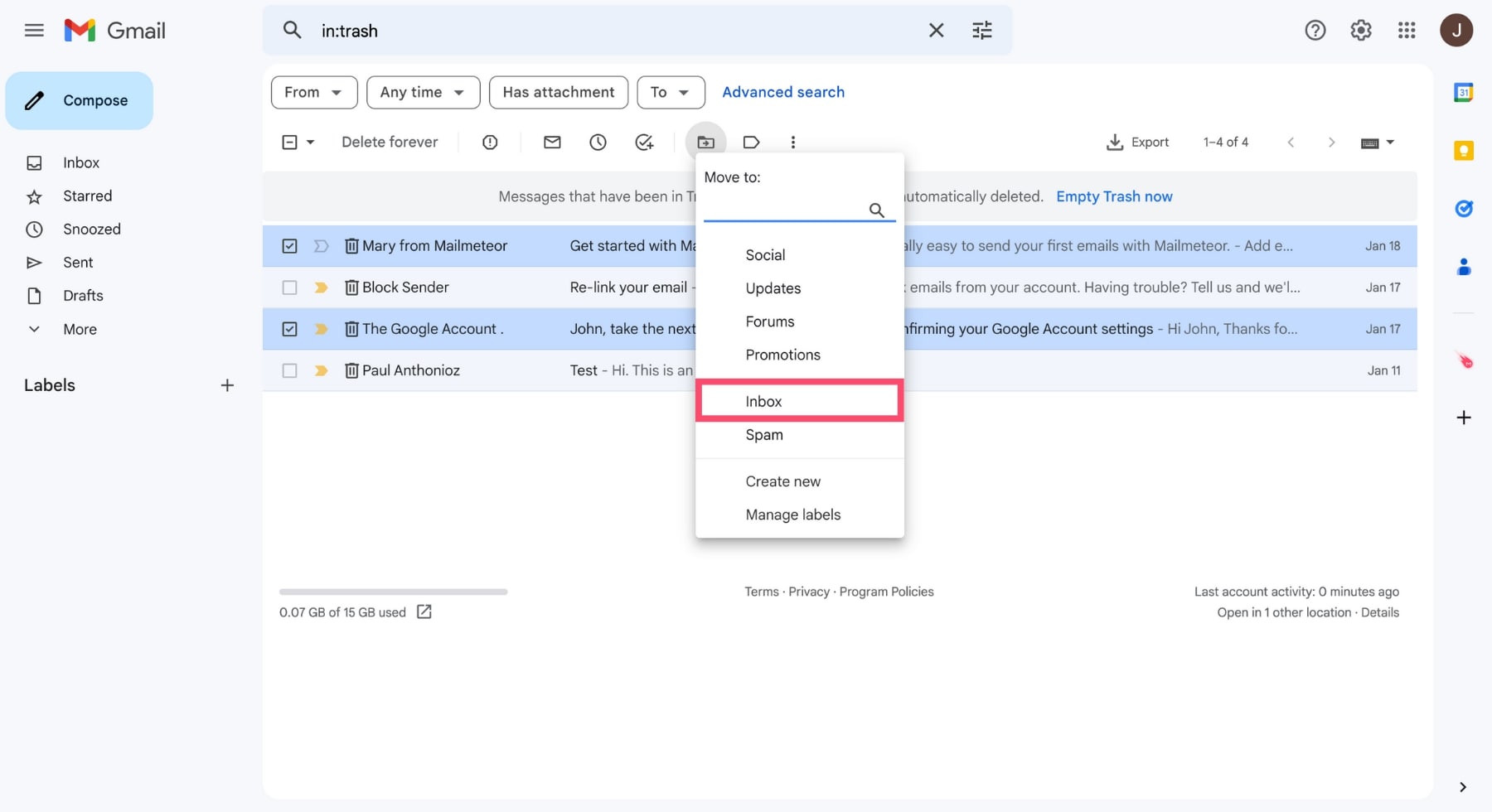
Dacă ați așteptat mai mult de 30 de zile sau dacă v-ați golit manual coșul de gunoi, este (aproape) imposibil să vă recuperați mesajele. Am scris un ghid detaliat despre cum să recuperați e-mailurile șterse. Asigurați-vă că o citiți :)
Concluzie
Ștergerea regulată a e-mailurilor este esențială pentru a menține o căsuță de e-mail curată și organizată. Acest mic obicei poate duce la rezultate semnificative, cum ar fi productivitate îmbunătățită, niveluri reduse de stres și securitate mai bună împotriva potențialelor amenințări cibernetice.
Vestea bună este că nu trebuie să vă ștergeți e-mailurile unul câte unul și să petreceți ore întregi curățând căsuța de e-mail. În schimb, puteți folosi tactici avansate de gestionare a e-mailului pentru a vă dezordine căsuța de e-mail în câteva minute.
Indiferent dacă sunteți pe mobil, tabletă sau desktop, utilizați filtre pentru a vă șterge e-mailurile și etichetele pentru a le menține organizate. Și dacă simțiți că aveți nevoie de ajutor, abonați-vă la un software de gestionare a e-mailurilor, cum ar fi Cleanfox sau Mailstorm.
Cu puțină disciplină, ar trebui să puteți recupera controlul asupra căsuței primite în cel mai scurt timp și poate chiar să deveniți membru al clubului „Inbox zero”. Asigurați-vă că faceți copii de rezervă ale e-mailurilor importante înainte de a începe curățarea e-mailurilor.
- Ghid
- Outlook
- Gmail
